デスクトップからのブロードキャストゲームプレイには今のものになります。 Twitchは、ゲームプレイをブロードキャストおよび表示する必要性に実質的に基づいています。 YouTubeはコピーするのに疲れましたが、ほとんど成功していません。ただし、Microsoftも例外ではなく、Twitchに対抗しようとはしていません。代わりに、ユーザーがゲームをブロードキャストおよびスクリーンショットできるゲームバーを追加しました。ゲームバーはそれ自体では開きませんが、ゲームを開くと、ヒントや提案が表示されることがよくあります。迷惑な場合は、設定からゲームバーの候補を無効にすることができます。方法は次のとおりです。

ゲームバーの提案を無効にする
デスクトップで、Win + Gキーボードショートカットをタップします。 これにより、ゲームバーが開きます。場合によっては、ゲームバーがデスクトップに表示されません。これはバグであるため、表示されない場合は、ゲームまたはゲームとして認識されるように設定した他のアプリを開きます。 Win + Gキーボードショートカットをタップして、ゲームバーを表示します。
一番右には、歯車のボタンがあります。クリックしてゲームバーの設定に移動します。
[全般]タブに[ゲームの開始時にヒントを表示する]オプションが表示され、有効になります。無効にすると、ゲームを開いたときにゲームバーの候補が表示されなくなります。
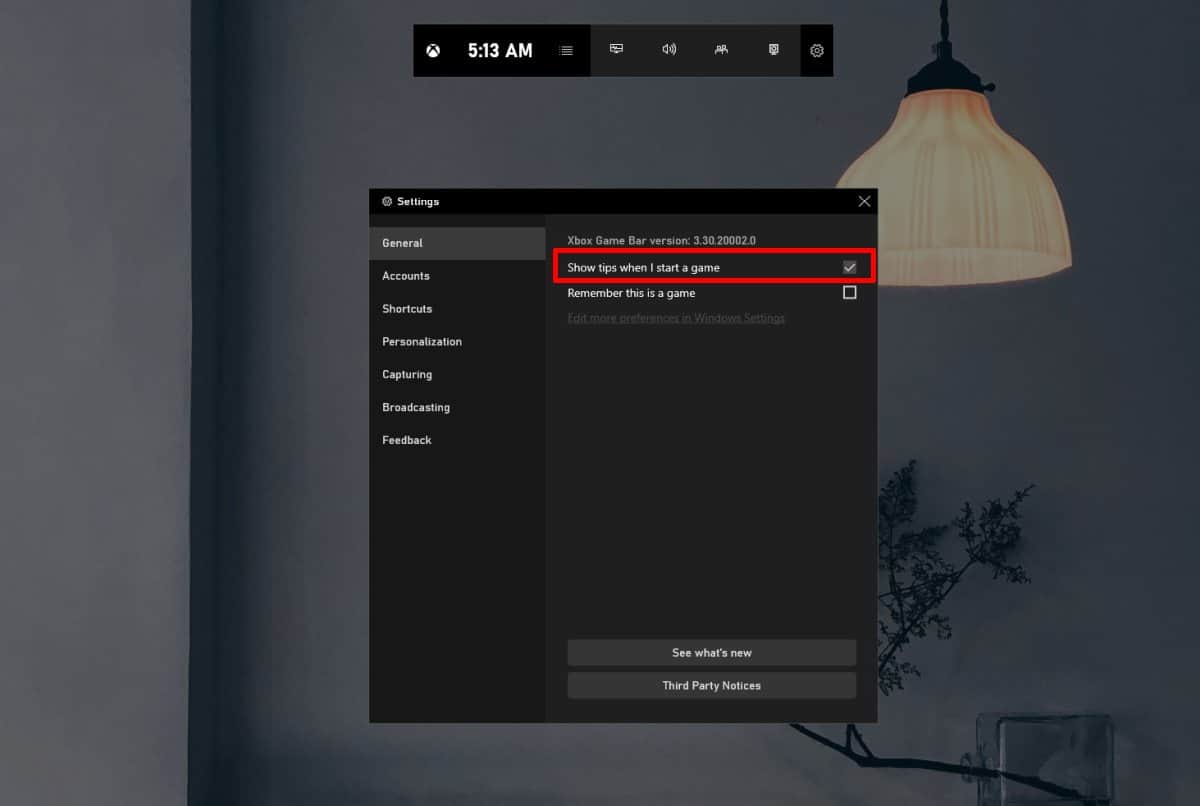
この設定は、ゲームとして認識されるように設定したすべてのゲームとすべてのアプリに適用されます。無効にすると、すべてのゲームのゲーム候補が表示されなくなります。
ゲームバーは引き続き機能します。 候補を無効にしても、ゲームバーに関連する他のものは無効になりません。必要に応じて、スクリーンショットの取得、ゲームプレイの記録、デスクトップからのブロードキャストに使用することもできます。
ゲームバーの提案にはオプションが必要ですすぐにオフにします。平均的なユーザーにとっては、提案はゲームバーのスプラッシュスクリーンのように見え、ゲームバーを削除するにはゲームバーをオフにする必要があると考えるかもしれません。これらの提案の良い点は、ゲームを起動したときにのみ表示されることです。ほとんどのゲームの読み込みには数秒かかるため、ゲームのメインメニューを表示するまでに、提案がすでに表示されていない可能性が高くなります。これらの提案は、同じゲームセッションを開いている間は繰り返されず、ゲームをプレイしているときに表示されることはありません。












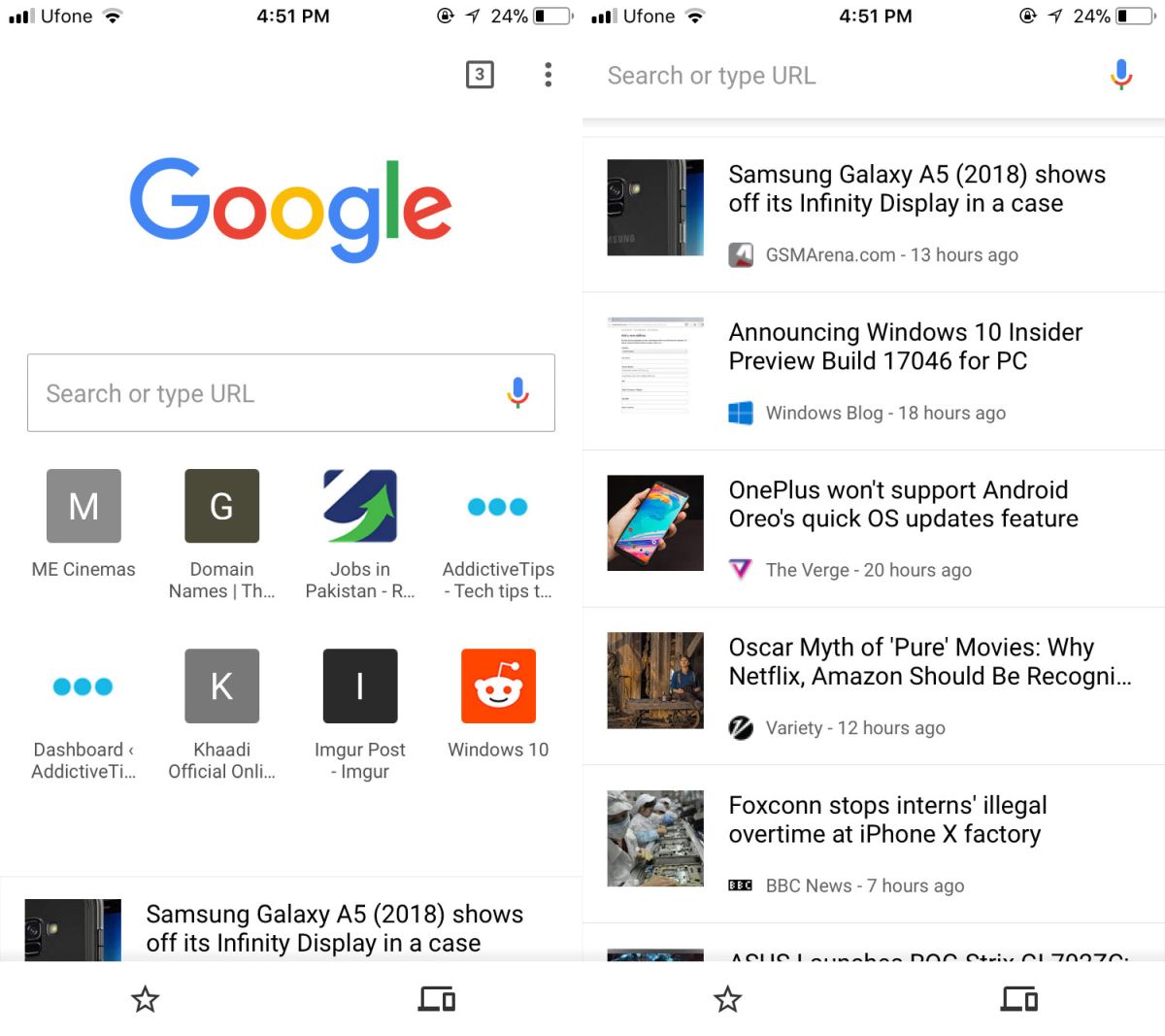
コメント